
Pokud jste si dosud nestáhli Nik Collection od Google, přinejmenším jste slyšeli, že tento kdysi 500 USD software byl zdarma ke stažení v březnu 2016. Nik Collection, jak je známá již více než deset let, je sada zásuvných modulů pro fotografické filtry a nástrojů pro vylepšení obrazu, která dodá vaší fotografii jiný vzhled a dojem.
Kolekce Nik se skládá z Analog Efex Pro, Color Efex Pro, Dfine, HDR Efex Pro, Sharpener Pro, Silver Efex Pro a Viveza. Jak vidíte, sada je poměrně rozsáhlá, takže tento přehled se pouze dotkne jejího potenciálního využití a doufejme, že vás povzbudí k dalšímu prozkoumání sbírky hlouběji.
Uspořádání v každé sadě je velmi podobné, což znamená snadné použití, jakmile to pochopíte. Přednastavené filtry jsou uvedeny na levém bočním panelu řídicího panelu. Pokud na kterýkoli z nich klepnete, vybraný filtr se okamžitě použije na váš náhled a na pravém panelu pak máte pro tento filtr uvedeny dílčí možnosti, které vám poskytují další kontrolu nad jeho aplikací.
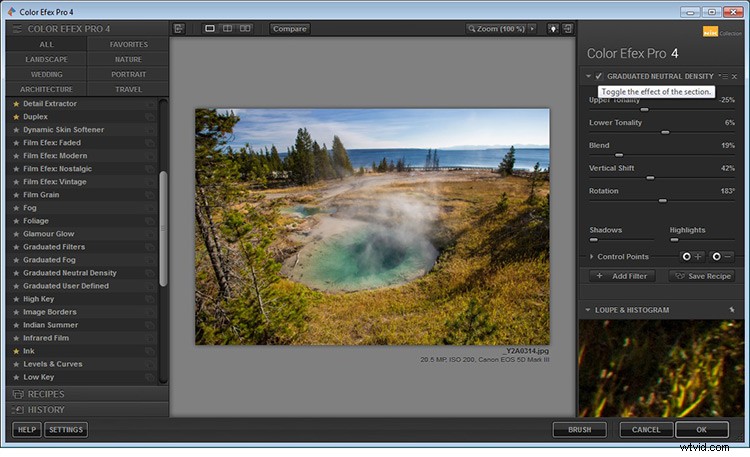
Úžasná funkce, kterou kolekce Nik využívá, se nazývá kontrolní body, která je k dispozici v každém zásuvném modulu. Kontrolní bod, jak název napovídá, je způsob, jak ovládat aplikaci filtru na vybrané oblasti podle vašeho výběru. Berte to na vědomí, protože na to bude odkazováno a rozvedeno níže, když se diskutuje o různých zásuvných modulech.
Analog Efex Pro
Pokud máte rádi snímky produkované staršími fotoaparáty nebo chcete své fotografii dodat retro vzhled, Analog Efex Pro může být sada, která vás osloví. Snaží se vzdát hold technikám, které fotografové používali před mnoha lety, a pomůže vám přenést váš snímek zpět v čase.

Původní obrázek (vlevo)
Analog Efex Pro:Je použita předvolba Wet Plate (vpravo)
Na ukázkovém obrázku výše je povrchová úprava jednou z přednastavených možností „Wet Plate“, které jsou k dispozici v Analog Efex Pro 2, inspirované alternativní technikou zpracování minulých let. Spolu s Wet Plate zahrnují některé z přednastavených filtrů v levém panelu klasický fotoaparát, klasický fotoaparát, fotoaparát na hraní a populární dvojitou expozici – všechny vyžadují minimální úsilí, aby snímek získal jedinečný styl.
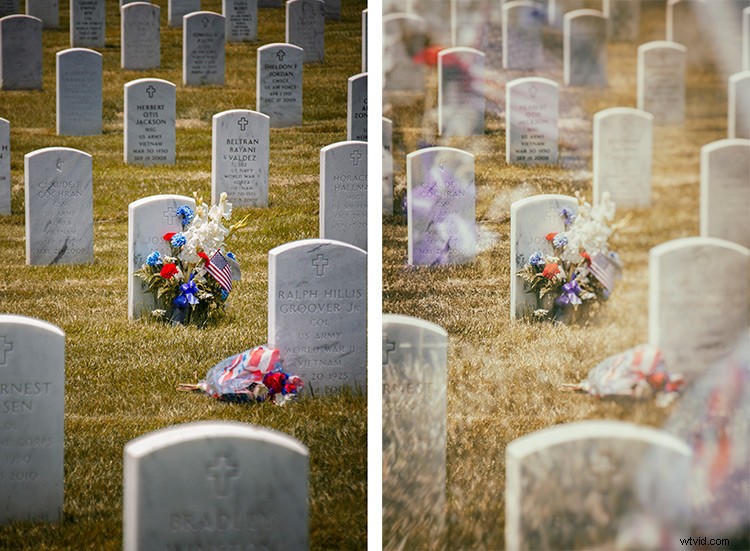
Úprava původního obrázku (vlevo)
Analog Efex Pro:Je použita předvolba dvojité expozice (vpravo)
Pomocí několika kliknutí se aplikace této techniky pokouší napodobit techniky zpracování zavedené v temné komoře nebo dvojité expozice ve fotoaparátu. Každý filtr lze dále doladit podle vašeho přání pomocí posuvníků a úprav křivek na pravém panelu; dokonce můžete přidat nečistoty a škrábance, abyste vytvořili dojem stáří a dodali své digitální fotografii pocit jako z filmu.
Color Efex Pro
Color Efex Pro je sbírka vizuálních předvoleb, která vám umožní vylepšit vaši fotografii nebo být s ní kreativnější. V této sadě je 55 filtrů, ale díky možnosti skládat filtry jsou možnosti nekonečné. Přizpůsobené kombinace lze také uložit jako předvolbu, takže můžete snadno použít stejné zpracování na další obrázky jediným kliknutím.

Původní obrázek

Barva Efex Pro 4:Je použita předvolba Skylight
Ve výše uvedeném příkladu Lighthouse byl použit přednastavený filtr Skylight, který simuluje filtr pro zahřívání skla. Odstraňuje některé modré barevné nádechy a inteligentně ohřívá barvy na fotografii pro příjemnější efekt. Pomocí správných dílčích možností můžete dosáhnout takové intenzity, jak chcete, ale v některých případech je méně více.

Původní obrázek (vlevo)
Color Efex Pro 4:Použita předvolba tónového kontrastu (vpravo)
Na fotografii výše byla použita předvolba Tonal Contrast. Tato předvolba upravuje kontrast a úrovně světla v malém měřítku a také zvýrazňuje texturu obrazu. Posuvníky vám umožňují ovlivnit, jak dynamický bude konečný výsledek.

Původní obrázek (vlevo)
Color Efex Pro 4:Je použita předvolba White Neutralizer (vpravo)
Někdy potřebujete, aby vaše bílky praskly, například sníh na fotografii výše. Filtr White Neutralizer odstraňuje barevné nádechy ze světlých objektů a lze jej použít k vytvoření jasné, ostré bílé, aniž by to ovlivnilo ostatní barvy fotografie. Je velmi užitečná pro šaty nevěst a velké bílé plochy, jako je sníh nebo stěny.
Velmi zajímavou funkcí Color Efex Pro je možnost vrstvení více filtrů na obrázek.
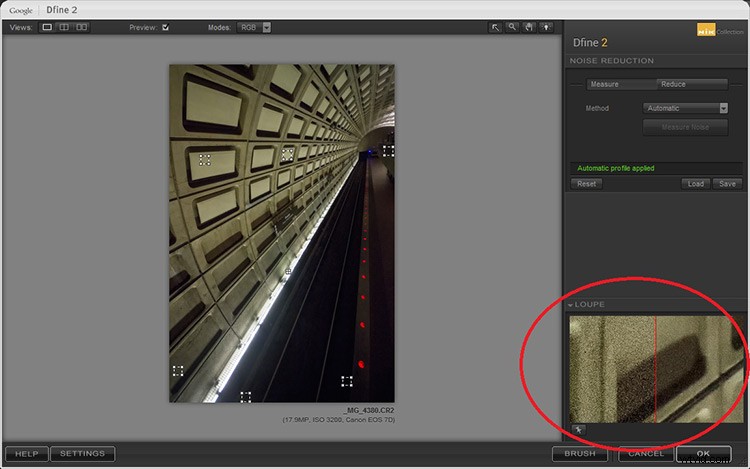
Původní obrázek (vlevo)
Color Efex Pro 4:Tonální kontrast (uprostřed)
Barva Efex Pro 4:Filtr slunečního světla (vpravo)
V zobrazeném příkladu byla na původní obrázek aplikována předvolba Tonální kontrast a poté byla navrstvena filtrem Sunlight. Vrstvení se rovná nekonečným možnostem vaší finální úpravy.
Dfine
Dfine je odpověď Nik na redukci šumu. Charakteristiky šumu obrazu se liší v závislosti na délce expozice, nastavení ISO a dokonce i teplotě v závislosti na vašem fotoaparátu. Dfine vybere oblasti vašeho obrázku a vygeneruje „šumový profil“. To umožňuje rychlou redukci šumu ve vašich fotografiích při zachování okrajů a jedním kliknutím aplikuje vypočítanou redukci šumu na obrázek.
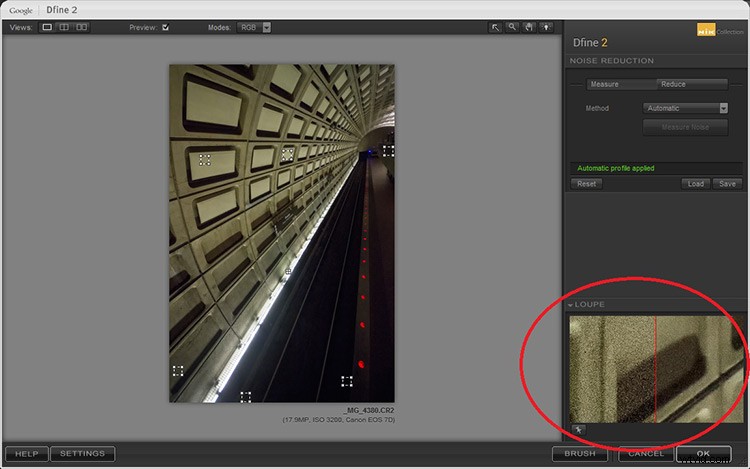
Na obrázku výše malé čtverečky označují oblasti vyžadující měření hluku. Zobrazení lupy (červeně zakroužkované) ukazuje aplikovanou redukci šumu na pravé straně – toto zobrazení je na 100 %.
Na pravém panelu vám podvolba „Snížit“ nabízí dva hlavní způsoby, jak odstranit šum – buď pomocí kontrastu nebo barvy. Obě tyto úpravy ovlivňují obrázek odlišně, takže si s nimi pohrajte a zjistěte, která z nich vyhovuje vašemu obrázku.
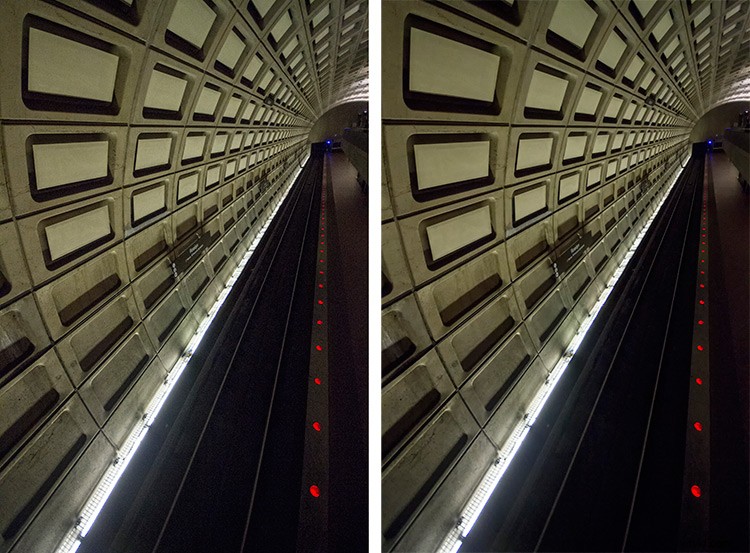
Původní obrázek (vlevo)
Dfine 2:Použita automatická redukce šumu (vpravo)
Zahrnuty jsou také některé užitečné globální úpravy pro další vylepšení, jako je odstranění artefaktů komprese JPEG a odstranění pásků.
Kontrolní body v Dfine vám umožňují selektivně použít redukci šumu, což vám dává sílu zvýšit nebo snížit intenzitu redukce šumu v různých oblastech vašeho obrázku. Takže i když Define automaticky vypočítá potřebnou redukci šumu, stále můžete mít kontrolu nad svým zpracováním šumu.
HDR Efex Pro
High Dynamic Range (HDR) Imaging je technika zpracování, která má v průběhu let smíšené odezvy. Před několika lety to byla trendová technika, ale od té doby se začala používat jako nástroj, který extrahuje všechny detaily scény dostupné pouhým okem. HDR lze buď přehnat, nebo použít jemnost tím, že prozkoumáte rozdíly mezi nejtmavšími stíny a nejjasnějšími částmi fotografie.
HDR Efex Pro je příspěvkem společnosti Nik k tomuto typu zpracování; kde je několik snímků pořízených při různých expozicích převedeno do jednoho snímku, který odráží větší dynamický rozsah, než jaký dokáže vytvořit váš výstup z fotoaparátu (ačkoli pokrok fotoaparátu to začíná řešit).
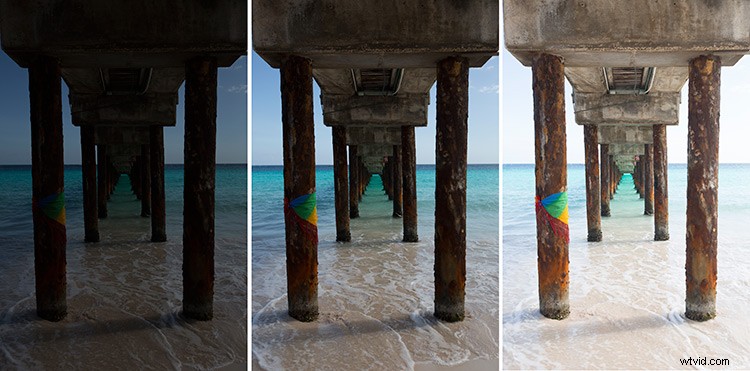
Původní snímky pro úpravu HDR
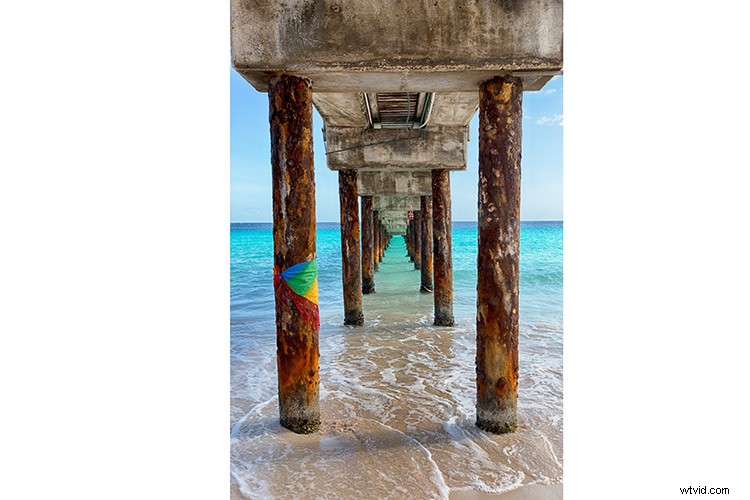
Obrázky kombinované pomocí HDR Efex Pro 2
Ve výše uvedeném příkladu jsou tři expozice zkombinovány, aby se vrátila ztracená světla a stíny pomocí úprav tonality. Tento obrázek může být posunut tak, aby vypadal realističtěji nebo dokonce v opačném směru.
Nad svými předchůdci (jako je Photomatix) HDR Efex Pro 2 slíbil jednodušší proces a zvýšenou kontrolu a jemné doladění finálního obrazu spolu s vylepšeným enginem pro mapování tónů, který tvrdí, že lépe vykresluje barvy. Všechny nástroje jsou subjektivní, ale není na škodu vyzkoušet tento nástroj HDR, i když jen pro ověření některých tvrzení Nika, že zlepšily redukci Ghostingu a chromatické aberace.
Silver Efex Pro
Silver Efex Pro se zaměřuje na černobílé zpracování. Existuje mnoho programů, které jsou schopné vytvářet skvělé černobílé obrázky, ale různé vestavěné nástroje jako Dynamic Brightness, Soft Contrast, Amplify Whites, Amplify Blacks a pokročilý Grain Engine vytvářejí vynikající rozmanitost.
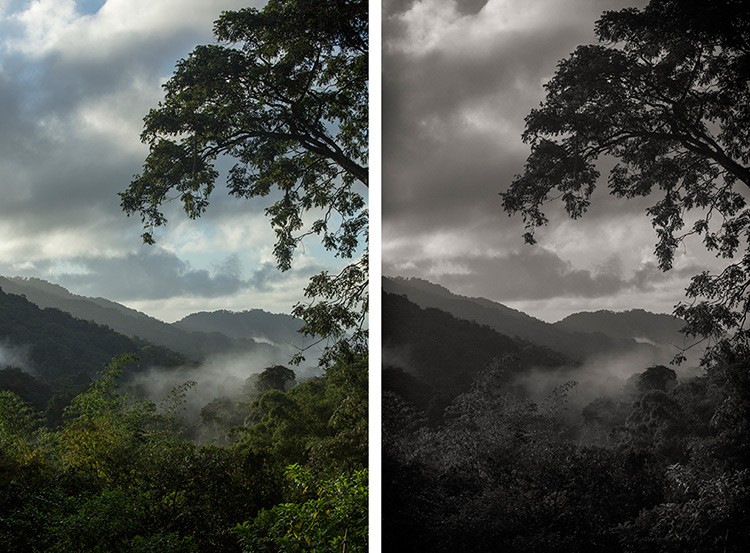
Původní obrázek (vlevo)
Silver Efex Pro 2:Použita předvolba Dark Sepia (vpravo)
Silver Efex Pro přichází s celou řadou předvoleb a samozřejmě si můžete vytvořit i své vlastní. Nejjednodušší způsob, jak toho dosáhnout, je použít existující předvolbu, upravit ji provedením úprav a poté ji uložit, abyste ji mohli později použít na jiné obrázky. Uložení předvolby je zvláště užitečné, pokud vytváříte sadu obrázků a chcete, aby fotografie měly stejný vzhled a konečnou úpravu.
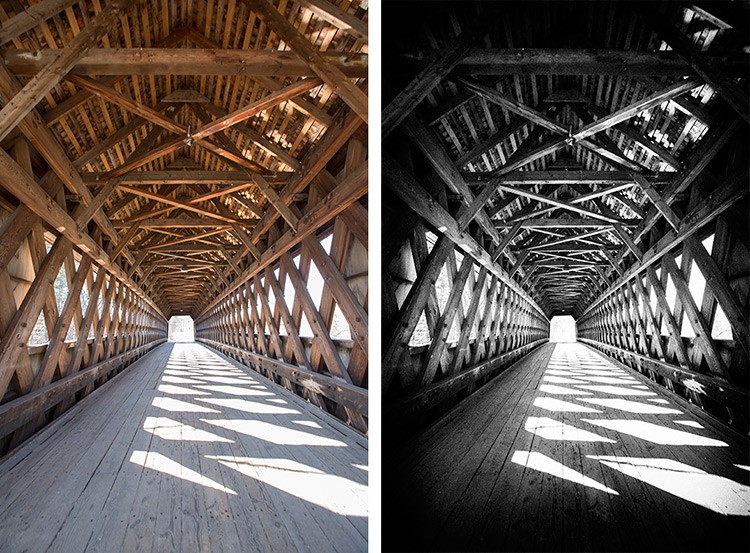
Původní obrázek (vlevo)
Silver Efex Pro 2:Použita předvolba High Structure (vpravo)
Struktura v tomto softwaru dodává fotografii hloubku přidáním určitého doostření. Pokud máte rádi černobílou fotografii, je to rozhodně sada, se kterou si chcete pohrát.
Viveza
Viveza je snadný způsob, jak selektivně aplikovat vylepšení bez vytváření masek. Ano, stále můžete provádět globální nebo celoobrazové úpravy, ale je velmi užitečné mít možnost později zpřesnit pouze vybrané oblasti. Představte si možnosti použití změn struktury, barvy, expozice nebo obnovení stínů pouze na oblasti, které si vyberete, s vědomím, že software se do vašich změn hladce začlení.
Kontrolní body můžete použít na jakoukoli část obrázku, kterou chcete změnit. Stejně jako u jiného softwaru v kolekci Nik vám horní ovládací prvek (na vašem kontrolním bodu) umožňuje změnit poloměr/velikost oblasti nastavení.
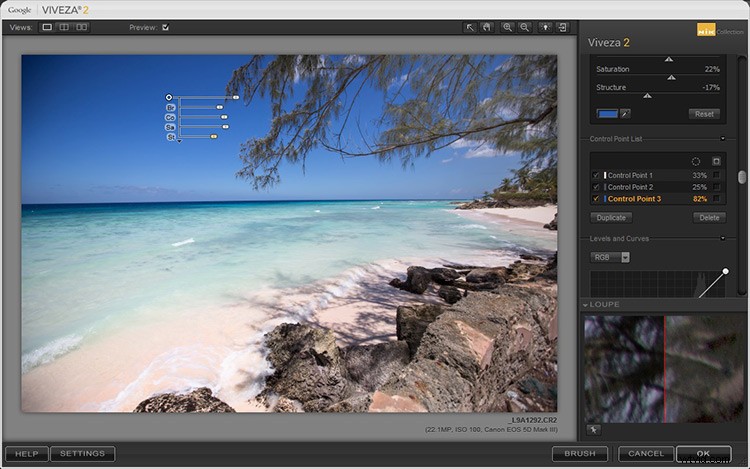
Kontrolní bod zobrazený na tomto obrázku je na modré obloze. Na základě požadovaného vzhledu lze poloměr této oblasti zvětšit nebo zmenšit.
Pokud zaškrtnete políčko vedle kontrolního bodu vpravo (podvolby), všechny dotčené oblasti se zobrazí bíle, takže se můžete rozhodnout, zda chcete upravit svou pracovní oblast.
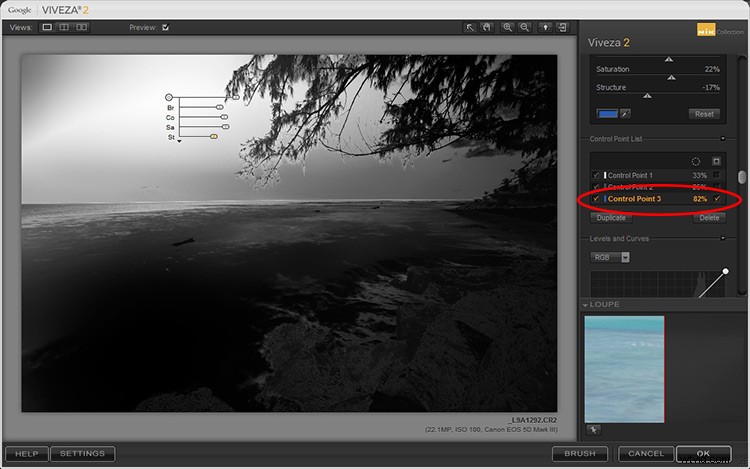
V tomto příkladu má kontrolní bod vliv na modrou na obloze i na moři, takže veškeré úpravy se použijí na vše modré ve vybraném poloměru (na obrázku zvýrazněno bíle).
Výběry, masky nebo vrstvy úprav mohou být vaším nástrojem k získání přesně definovaných oblastí, ale lokalizované úpravy Viveza docela dobře splývají s okolními oblastmi a v některých případech vypadají přirozeněji.
Sharpener Pro
I když ne vše na vašem obrázku musí být ostré jako břitva, nejlepší způsob, jak skončit s ostrým povrchem a výraznými okraji, by bylo začít se správně zaostřeným obrázkem. Doostření po pořízení zvyšuje kontrast mezi sousedními pixely a významnými okraji v rámci obrázku, což přitahuje vaše oko. Ostření se tedy používá ke zvýraznění zaostřeného obrazu, na rozdíl od záchranných prvků fotografie, která byla zachycena neostře.
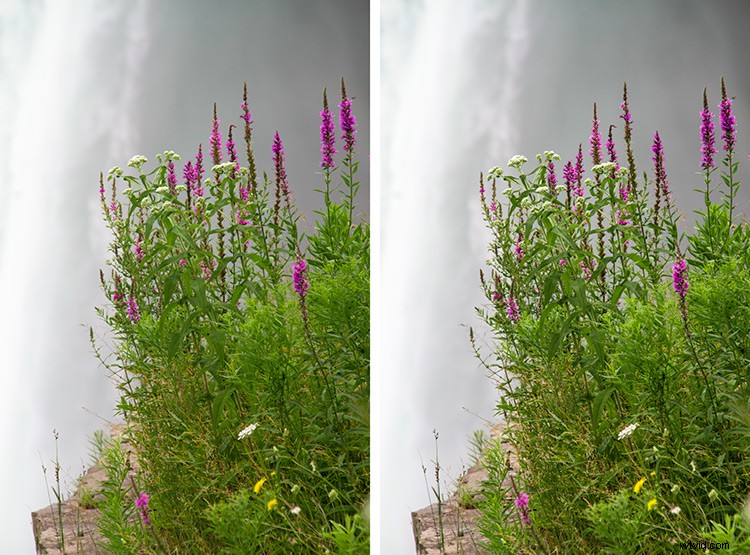
Původní obrázek (vlevo)
Sharpener Pro 3:použije se k zobrazení hran (vpravo)
Na ukázkovém obrázku výše je doostření přehnané, aby bylo vidět kontrastní efekt, který software aplikuje.
Sharpener Pro odstraňuje některé dohady a dává vám kontrolu nad doostřením, které je obvykle posledním krokem při zpracování obrazu. Kontrolní body vám dávají možnost selektivně zostřit aspekty vašeho obrázku a umožňují snadné prolínání změn.
Závěr
Skvělou funkcí každé sady v kolekci Nik je, že aplikuje efekt na duplicitní vrstvu. To je zvláště užitečné, pokud chcete efekt vrátit zpět a prolnout jej s původním obrázkem jednoduchou změnou krytí vrstvy.
Každý plug-in má velký potenciál, takže se nebojte prozkoumávat, testovat svou kreativitu pomocí přednastavených kombinací a experimentovat s kontrolními body. Je to uživatelsky přívětivá kolekce, a i když je to plus, může to také usnadnit přehánění.
Podělte se o své myšlenky a některé obrázky zpracované pomocí filtrů Nik Collection od Googlu. Jak se vám osvědčily? Která je vaše oblíbená?
